使用官方的Arduino IDE,總覺得很辛苦。程式碼無法自動補全、程式碼無法出現提示列表、拼寫檢查與語法高亮等缺失,讓人覺得很無奈。因此網路上找資料,並且跟著實作。發現真的可以達到程式碼自動補全、程式碼出現提示列表、拼寫檢查與語法高亮。真的很興奮,特地寫下來,提醒自己。
1.下載與安裝安裝sublime
點選上圖的2,一直按NEXT->NEXT->INSTALL,直到finsh。
2.變更字體大小:
(1)Preferences->Settings
(2)將預設的設定複製到隔壁去,如下圖1. 所示。紅色圈選處為字體大小。
Preferences -> Browse Package -> 將上圖剪下的資料夾貼上此處。
"arduino": "http://downloads.arduino.cc/packages/package_index.json",
"arduino_lib": "http://downloads.arduino.cc/libraries/library_index.json"
資料來源:2.變更字體大小:
(1)Preferences->Settings
(2)將預設的設定複製到隔壁去,如下圖1. 所示。紅色圈選處為字體大小。
如下圖,紅色圈選處,將數字改為您要的,即可。
儲存設定:為File -> Save All
3.下載與安裝 stino
點選箭頭處所指
解壓縮到 ->確定- >解壓後的資料夾Stino-Stino-Dev 內有個資料夾Stino-Stino-Dev
Tools -> Install package control
按下[確定]
解壓後的資料夾Stino-Stino-Dev 內有個資料夾Stino-Stino-Dev,對準資料夾,按下滑鼠右鍵將其剪下。
重啟sublime後,即可看到
4.設定 stino
若是如下圖顯示,即可關閉。若是沒有,請加入"arduino": "http://downloads.arduino.cc/packages/package_index.json",
"arduino_lib": "http://downloads.arduino.cc/libraries/library_index.json"
5.加入arduino 的官方ide:
確認後,按下[Enter]即可。
6.安裝avr平台:
Arduino ->Install platform -> arduino ->Arduino AVR Boards ->1.6.23(選擇最新版)
7.開始編寫程式
Arduino ->Open sketch ->new sketch…
輸入[檔名]後,按下[Enter]即可。
按下[Enter]後,即出現下方畫面:
打上 pin,出現提示視窗



















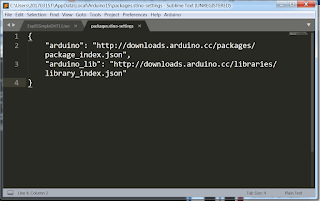









沒有留言:
張貼留言